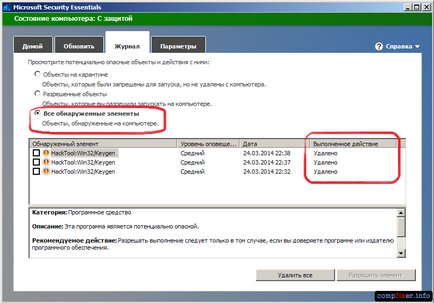antivirus gratuit Microsoft Security Essentials
Cum se instalează MSSE
Faceți clic pe butonul de descărcare:
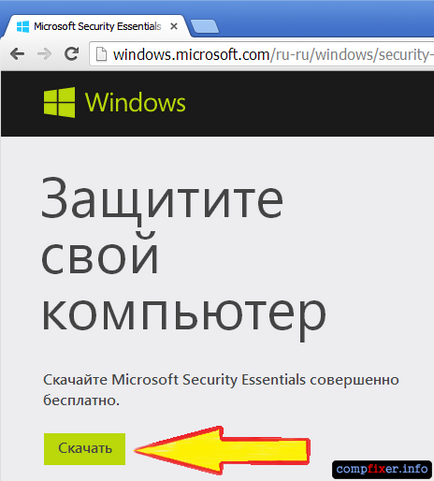
Așteptați pentru a descărca fișierul de instalare. Când este încărcat, rulați-l:
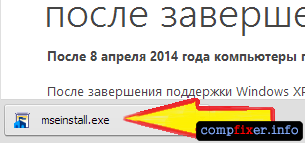
În Deschidere fișier - Avertisment de securitate, faceți clic pe Executare:
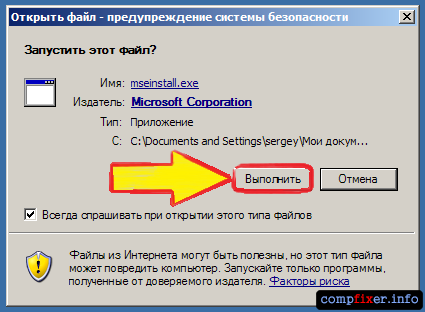
Deschideți fereastra de instalare antivirus.
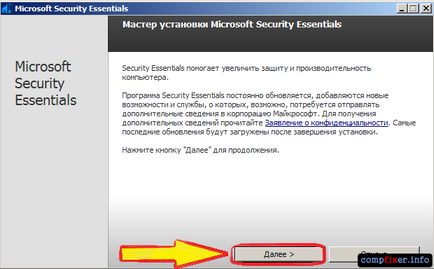
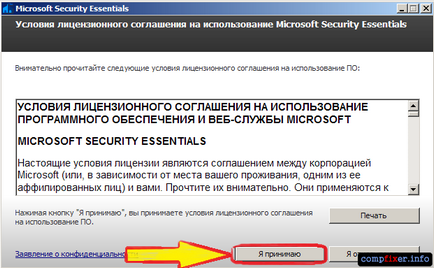
Aici, setați selectorul în orice poziție pe opțiunea și faceți clic pe Următorul:
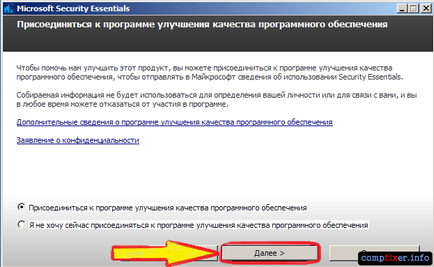
Scoateți ambele Rooks, și apoi faceți clic pe Următorul:
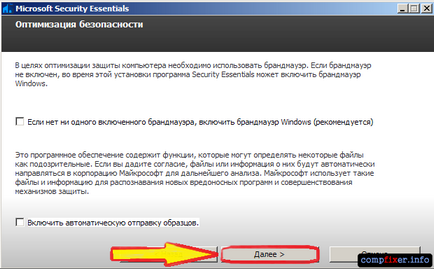
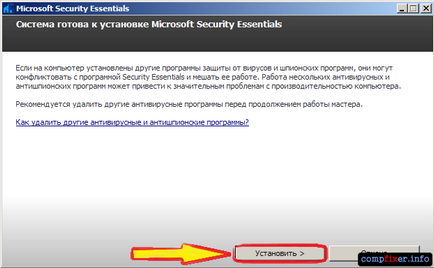
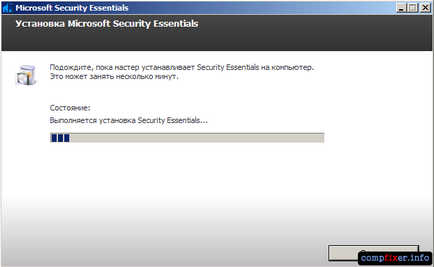
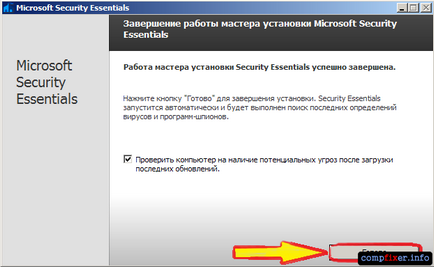
Așteptați până când actualizarea bazei de date anti-virus:
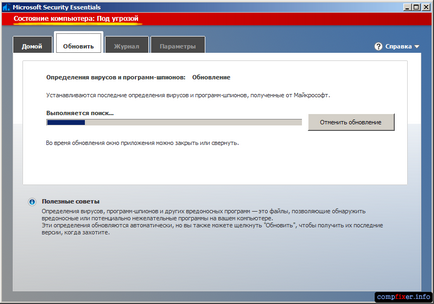
În cazul în care procesul de actualizare a bazei de date este completat, în partea de sus a ecranului, în locul mesajului computerului Stare: Amenințat de un computer, veți vedea un mesaj Statut: protejat:
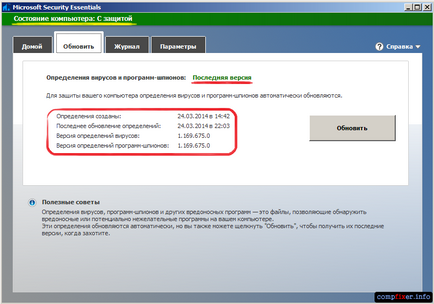
Același lucru va fi scris pe fila Acasă, care este programul numit Acasă:
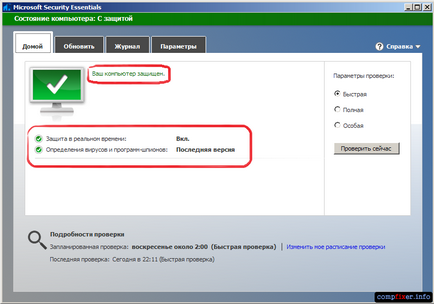
Cum să configurați software-ul antivirus Microsoft Security Essentials
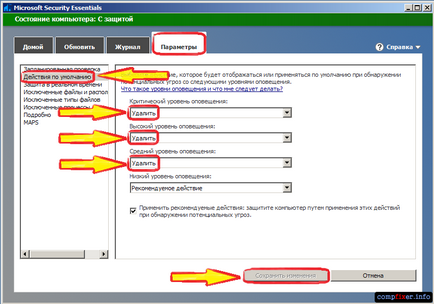
Acum, în cazul în care computerul dvs. devine o amenințare pentru critică. Nivelurile ridicate sau chiar medii de evaluare a programului, acesta va fi neutralizat în mod automat, și anume fără participarea dumneavoastră. Veți vedea o notificare cu privire la eliminarea de fișier periculoase (acum suntem descărcați în mod specific fișierul rău intenționat pe un computer de test):
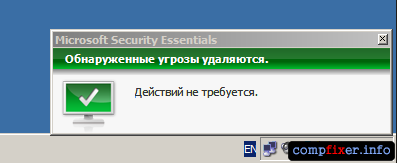
După cum puteți vedea, doar un anunț de pe ecran.
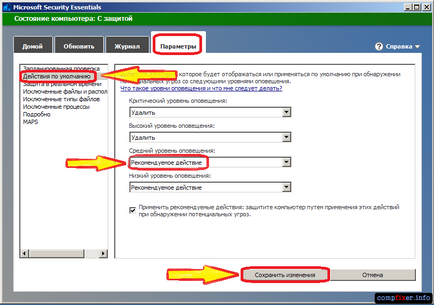
Acum vom fi obtinerea to'll același fișier rău intenționat, care programul va efectua la nivelul mediu al amenințărilor. Dar să ne amintim că este acum în setările programului specificat deja acțiunea recomandată:
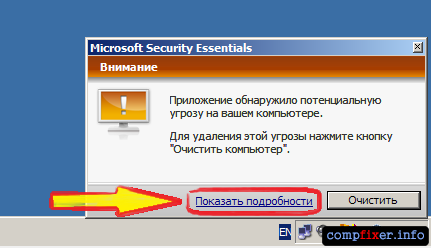
În continuare, vom arăta ceea ce se află în spatele link-ul Arată detalii.
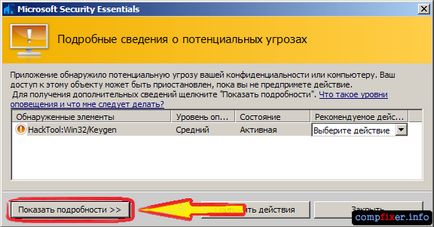
Putem vedea informația, care este un fișier suspect, cum este numit, etc. În acest exemplu, un fișier numit imaginea cu extensia exe în mod clar pare suspect. Cel mai probabil, acest lucru este un program fraudulos camuflat. Deci, suntem în acțiunea recomandată Selectați Ștergere ...:
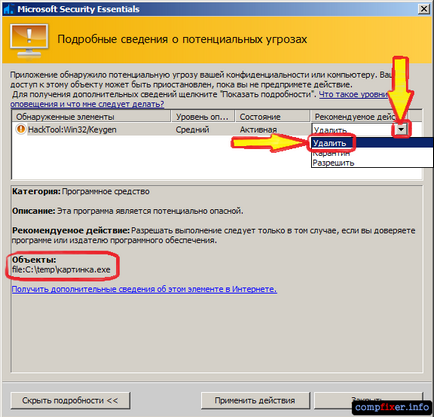
... și a lovit Aplicați acțiuni buton:
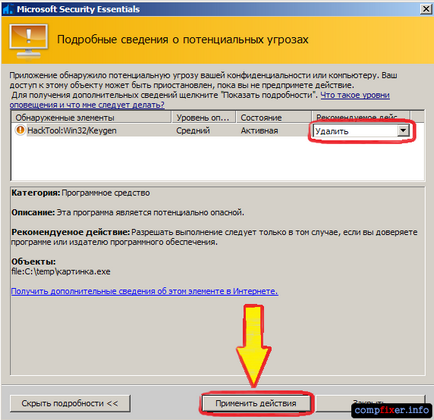
După terminarea tratamentului, sau a șterge un fișier, faceți clic pe butonul Închidere pentru a închide fereastra:
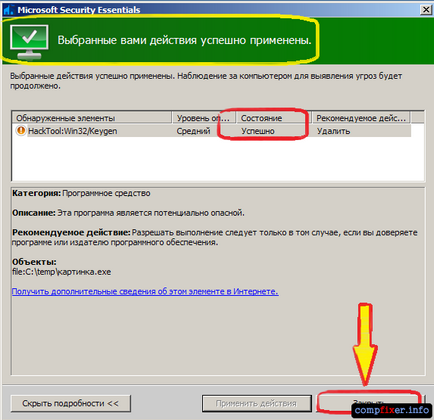
Dacă programul MSSE a răspuns la un fișier care aveți încredere 100%, în astfel de cazuri, puteți deschide detaliile și selectați acțiunea Permite. În acest fel, deblocați fișierul găsit.
Cum de a efectua o scanare a computerului pentru viruși utilizând MSSE
Pentru a scana computerul pentru viruși în MSSE aveți nevoie de:
Pasul 1. Deschideți programul făcând clic pe MSSE pictogramă în tava de sistem lângă ceas:
Pasul 2. Pe acasă în opțiunile (dreapta), selectați tipul de test (de exemplu, plin)
Pasul 3. Faceți clic pe butonul Verificare acum pentru a începe scanarea:
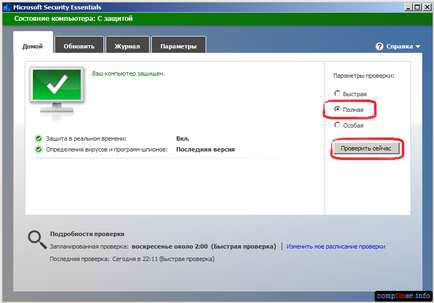
După aceea, executați un scanner antivirus și putem vedea o bară de progres:
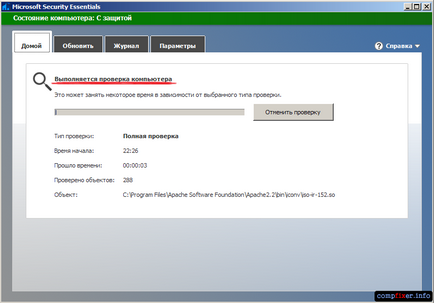
Dacă programul detectează fișierele infectate, va apărea fereastra:
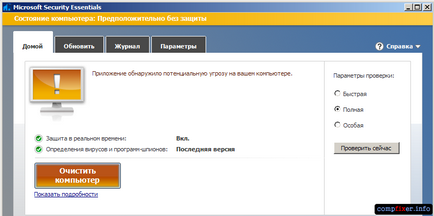
Programul are aceeași filă exact MSSE Jurnal. Aici puteți vedea ce obiecte vă aflați în carantină, care sunt etichetate ca fiind permise și care au fost, în general, găsit. Imaginea următoare arată obiectele detectate. Aici vedem că a fost descoperit trei celule infectate, iar în momentul în care sunt eliminate, ne arată acțiunea câmpului luate: